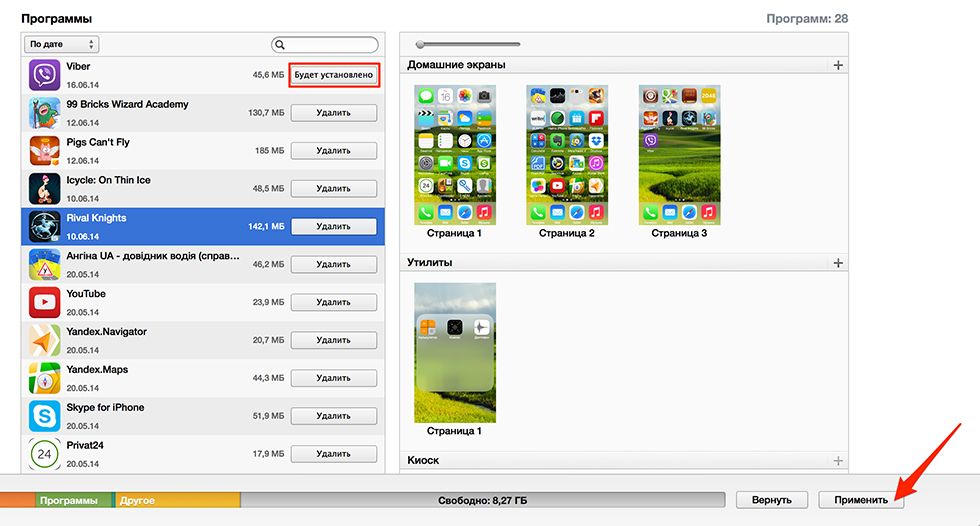Содержание
Как ускорить загрузку игр на Айфоне с iOS 16.1
Многие разработчики в погоне за уменьшением размеров установочных файлов, которые Айфон загружает из App Store, переводят часть контента, без которого приложение не сможет работать, на отдельную загрузку внутри самого приложения. Так, многие игры после установки и первого запуска просят у вас догрузить недостающие данные. Самым явным примером такой игрушки является Real Racing 3. Причем в некоторых играх без загрузки внутреннего контента играть не получится от слова совсем. Приложение просто не даст этого сделать. А с учетом того, что дополнительный контент может весить достаточно много, то и времени на докачку потребуется порядочно, и играть сразу же после загрузки игры не получится.
Теперь не придется ждать, пока приложение загрузит внутриигровой контент. Все будет происходить в фоне автоматически.
❗️ПОДПИШИСЬ НА НАШ ДЗЕН. ТАМ КАЖДЫЙ ДЕНЬ ВЫХОДЯТ ЭКСКЛЮЗИВНЫЕ СТАТЬИ, КОТОРЫЕ НЕ ВЫХОДЯТ БОЛЬШЕ НИГДЕ
Видимо, в Apple осознали такую проблему и придумали инструмент, который позволит загружать эти данные незаметно для пользователей в iOS 16. 1. Давайте вместе разберемся, как он будет работать и как его можно активировать на Айфоне.
1. Давайте вместе разберемся, как он будет работать и как его можно активировать на Айфоне.
Долгие загрузки в играх
Real Racing 3 — игра с одним из самых больших внутриигровых загрузок.
Если какое-то приложение, в частности игра, требует загрузки дополнительного контента, то чаще всего это выглядит следующим образом:
- Вы загружаете игру из App Store.
- Открываете ее. В некоторых вариантах соглашаетесь на загрузку дополнительных данных, а иногда приложение начинает загружать его автоматически.
- Оставляете игру на экране смартфона и ждете, пока завершится загрузка.
В такой ситуации не стоит сворачивать запущенную игру или вообще из нее выходить. Так как iOS достаточно агрессивно гасит фоновые процессы, то банальное сворачивание ее в фон может остановить загрузку до момента следующего запуска. Это произойдет не со стопроцентной вероятностью, но запуск любого другого приложения поверх игры может привести к такому результату.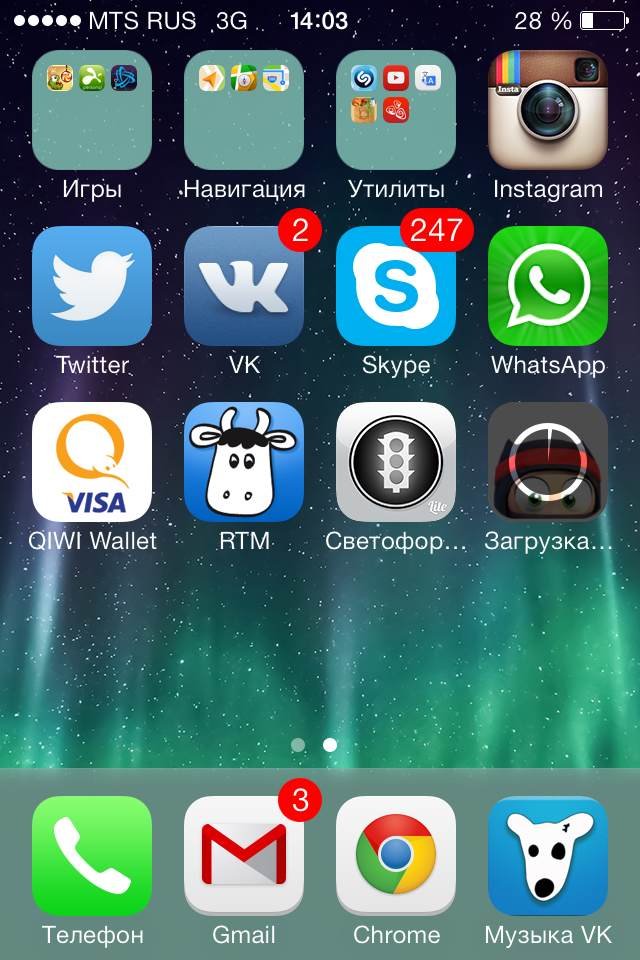 То есть если вы хотите поиграть как можно скорее, то придется держать ее открытой и ждать окончания загрузки.
То есть если вы хотите поиграть как можно скорее, то придется держать ее открытой и ждать окончания загрузки.
❗️ПОДПИШИСЬ НА ТЕЛЕГРАМ-КАНАЛ СУНДУК АЛИБАБЫ, ЧТОБЫ ПОКУПАТЬ ТОЛЬКО ЛУЧШИЕ ТОВАРЫ С АЛИЭКСПРЕСС
Сказать, что это неудобно — это не сказать ничего. Особенно если не хочется тупо смотреть в строку процесса загрузки. К счастью, Apple решила бороться с таким подходом некоторых разработчиков и добавила в iOS 16.1 переключатель автоматической загрузки внутриигрового контента. Теперь это будет работать следующим образом:
- Вы загружаете игру из App Store.
- Сразу же после окончания загрузки и установки приложение в автоматическом режиме будет запущено в фоне и начнет качать внутриигровой контент.
Поэтому при первом запуске все данные с высокой долей вероятности будут уже загружены. Но самое главное, что таким приложениям и играм будет разрешено работать в фоне. То есть система не будет агрессивно выгружать его и позволит спокойно скачать нужные данные.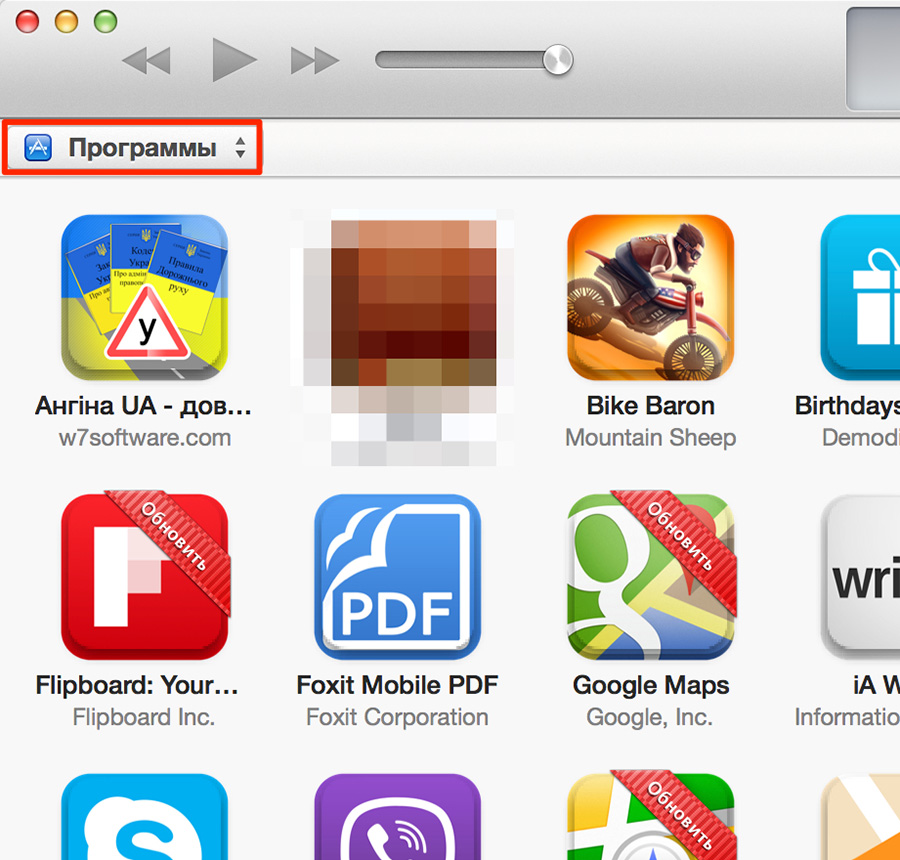 Судя по пояснениям, которые Apple оставила к этому переключателю, подобная фоновая работа без ограничений возможна только до первого запуска приложения пользователем.
Судя по пояснениям, которые Apple оставила к этому переключателю, подобная фоновая работа без ограничений возможна только до первого запуска приложения пользователем.
❗️ПОДПИШИСЬ НА НАШ ПУЛЬС. БУДЕШЬ В КУРСЕ ВСЕХ НОВОСТЕЙ САМЫМ ПЕРВЫМ.
То есть если в дальнейшем будет появляться необходимость что-то дополнительно загрузить внутри программы, то автоматически это сделано уже не будет. Придется скачивать все, как и раньше. По умолчанию этот переключатель будет включен на всех устройствах, которые обновятся до iOS 16.1. Найти его можно так:
В этом блоке появится дополнительный переключатель.
Если же вас подобная функциональность не интересует, то здесь же его можно выключить. Обратите внимание, что также как и с автоматической загрузкой приложений и обновлений ПО, в режиме энергосбережения скачивать контент в приложении будет нельзя.
Как установить iOS 16.1
iOS 16.1 для всех должна стать доступна в октябре.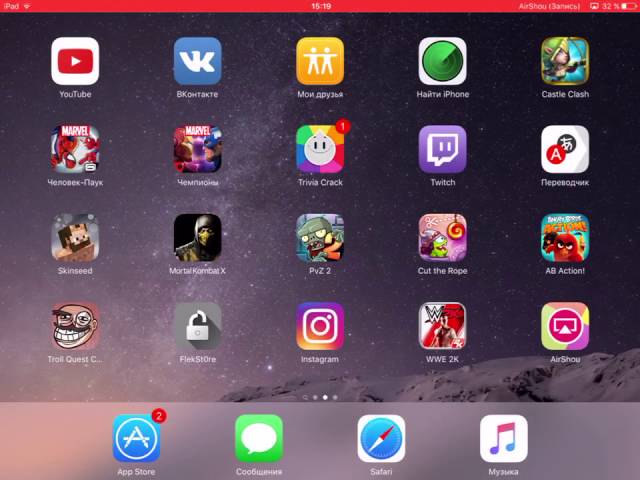
Если вам не терпится попробовать новую функцию, то можно установить бета-версию iOS 16.1. Имейте в виду, что бета-версии операционной системы могут быть нестабильными, поэтому мы не советует это делать. Все действия по установке вы осуществляете на свой страх и риск. Обязательно перед тем как загрузить бету на свое устройство, не забывайте создавать резервную копию.
❗️ПОДПИШИСЬ НА НАШ ТЕЛЕГРАМ-ЧАТ И ЗАДАВАЙ ВОПРОСЫ НАШИМ АВТОРАМ, НА КОТОРЫЕ ОНИ ОБЯЗАТЕЛЬНО ОТВЕТЯТ
Теперь вы сможете использовать все новые функции, которые недоступны на обычной iOS 16. В частности, можете даже ознакомиться с тем, как работает Live Activities. Мы рассказывали про нее в разрезе iPhone 14 Pro и iphone 14 Pro Max. Но и на других Айфонах она будет доступна, правда, только на экране блокировки. А владельцы iPhone XR и 11 наконец-то смогут вернуть процент заряда аккумулятора в строку состояния.
iOS 16. 1Смартфоны Apple
1Смартфоны Apple
Как скачивать программы (игры) на iPhone и iPad + обзор разделов App Store
Да простят нас постоянные наши читатели за этот пост :). Многие наши статьи и обучающие материалы направлены на активных пользователей iPhone, iPad или Mac. Однако ряды любителей «яблочной» техники пополняются ежедневно тысячами новичков. Специально для тех, кто только что обзавелся первым iДевайсом, мы расскажем как установить на него первые приложения и можно ли скачать на Айфон приложение Плей Маркет (Google Play).
Яблык в Telegram и YouTube. Подписывайтесь! |
ПО ТЕМЕ: Не скачивается (зависло) приложение (игра) на iPhone или iPad: 10 способов решения.
Как скачать Плей Маркет (Google Play) на Айфон, или немного про App Store
Программы Плей Маркет (Google Play) в iOS на iPhone и iPad — НЕ СУЩЕСТВУЕТ! Плей Маркет (Google Play) предназначен только для устройств на базе Android, тогда как интернет-магазин контента (программ и игр) для телефонов и планшетов Apple называется App Store.
Попасть туда можно двумя способами: через компьютер и непосредственно на самом iДевайсе. В первом случае Вам понадобится установленная программа iTunes, скачать которую можно на этой странице. Вообще, без неё никуда не деться и устанавливать её нужно в любом случае. С помощью iTunes можно скачивать и устанавливать программы и игры, загружать музыку, фото и видео с компьютера, синхронизировать контакты, почту и заметки. Если Вы счастливый обладатель компьютера Mac, то iTunes будет установлен на нем по умолчанию, тогда как для любого компьютера с Windows программу необходимо скачать.
В App Store можно попасть еще прямо с iPhone, iPad или iPod Touch. Для этого достаточно найти соответствующую иконку программы на рабочем столе iДевайса.
В App Store присутствует не только платный контент. В магазине достаточно большое количество приложений и игр распространяющихся бесплатно. Регулярно некоторые популярные и не очень приложения на время становятся бесплатными или сбрасывают цену в несколько раз.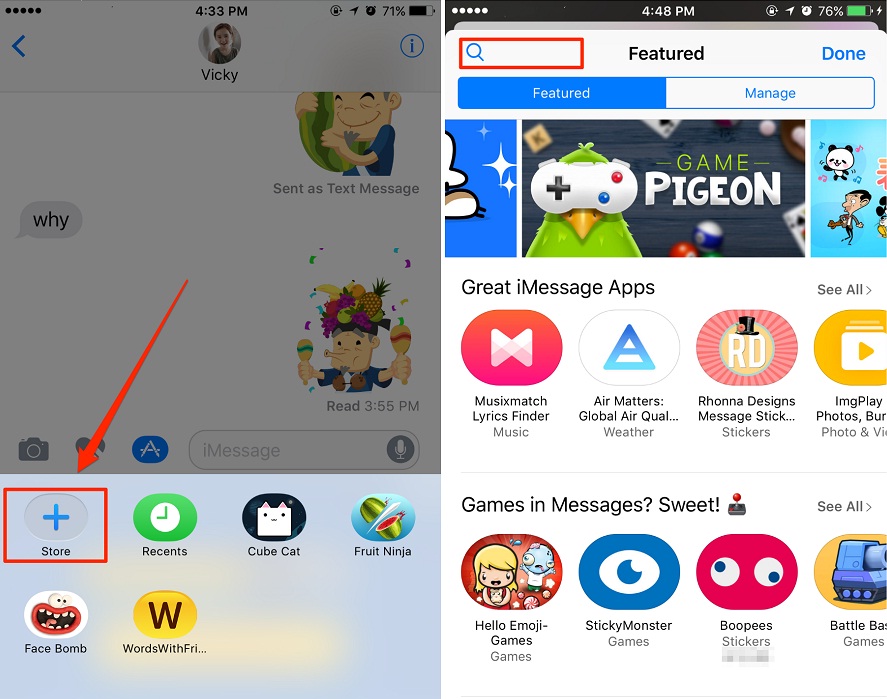 Обычно это происходит к какому-нибудь празднику или событию.
Обычно это происходит к какому-нибудь празднику или событию.
Для скачивания любого приложения или игры необходимо обязательное наличие учетной записи Apple ID. Самая подробная инструкция в Интернете по регистрации Apple ID находится здесь.
Что такое Apple ID?
Это идентификатор (логин), с помощью которого можно совершать загрузку контента из App Store или из Mac App Store (это такой же магазин программ и игр, только не для iPhone и iPad, а для компьютеров Mac). Это очень удобно, ведь при обновлении или смене Apple-техники Вы всегда сможете заново скачать все, загруженные (купленные) ранее приложения. Кроме того, можно обходиться одним Apple ID для всей семьи и всех «яблочных» устройств в доме.
Чтобы быстро разобраться, как создавать Apple ID — читайте нашу инструкцию. Будьте готовы к тому, что придется придумать сложный пароль, который будет состоять из заглавных и строчных букв латинского алфавита и цифр.
Все покупки и бесплатные загрузки привязываются к Вашему Apple ID, а не к Вашему iPhone или iPad. Поэтому постарайтесь запомнить или сохранить в надежном месте данные для входа в учетную запись Apple ID.
Когда Apple ID создан можно смело отправляться за покупками в App Store. Для этого потребуется подключение к интернету. Это может быть как Wi-Fi в Вашем доме, бесплатная точка доступа в кафе или парке, так и мобильный интернет.
ПО ТЕМЕ: Как скачать видео на iPhone или iPad и смотреть без Интернета — 5 способов.
Описание разделов App Store
Первый раздел, встречающий нас в магазине приложений — «Подборка«, в котором специалисты и маркетологи выстраивают различные популярные программы и игры, рекламируют новинки и знакомят нас с акциями и скидками. Отсюда же можно перейти в раздел «Категории» и выбрать направление интересующих приложений.
Кроме этого можно просматривать раздел «ТОП-чарты«. Это рейтинг программ и игр в трех категориях. Первая отображает самые скачиваемые на данный момент платные приложения, вторая — бесплатные, а в третей «ТОП-кассовых» отображены наиболее популярные приложения.
Стоит отметить, что некоторые приложения, являясь бесплатными, содержат встроенные покупки. Продавать за реальные деньги внутри приложений могут игровую валюту, предметы и улучшения для персонажа, автомобиля или космического корабля, животных и растения на ферму, новые игровые уровни и тд.
ПО ТЕМЕ:
- Лучшие игры для iPhone и iPad.
- Лучшие программы для iPhone и iPad.
В последнее время многие разработчики стали продавать даже время. Например, авторы игры Real Racing 3 (которая распространяется бесплатно) установили временное ограничение при покупке, улучшении или ремонте авто. Придется или платить или ждать по несколько часов для совершения нужного действия. Энтузиасты даже подсчитали, что полное прохождение этой игры либо обойдется в несколько сотен долларов, либо займет около месяца чистого ожидания.
Энтузиасты даже подсчитали, что полное прохождение этой игры либо обойдется в несколько сотен долларов, либо займет около месяца чистого ожидания.
Часто встроенные покупки за реальные деньги завуалированы и могут выглядеть, как покупка за игровые деньги. Иногда в прессе всплывают новости о несчастных родителях, ребенок которых совершил покупок в игре на круглую сумму. Не стоит пугаться, ведь есть способ заблокировать трату средств через программы и игры. Всем новичкам мы рекомендуем для начала обязательно воспользоваться им. Лишь через некоторое время, когда Вы четко уясните, где пытаются «содрать» реальные деньги и не будете на это реагировать, можно будет включить встроенные покупки.
Вернемся в App Store. Раздел «Просмотр» разбит на три части, в одной из которых модераторы Apple предлагают ознакомиться с некоторыми собственноручно составленными тематическими сборниками приложений, во второй расположен раздел Популярное рядом, который предлагает пользователю приложения, которые популярны в его регионе.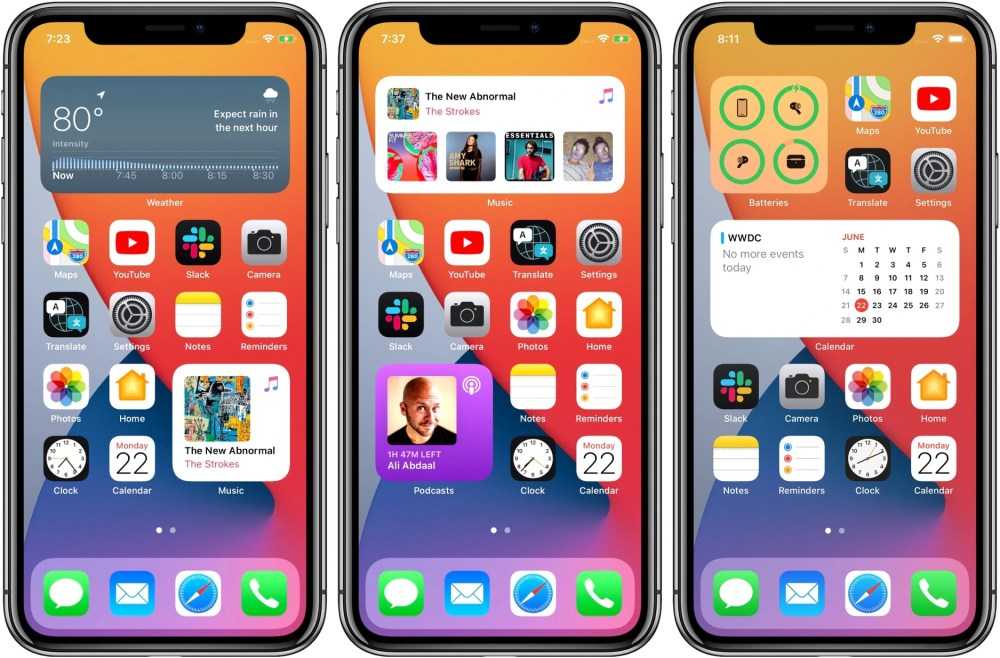 Здесь же дублируется и раздел Категории, доступный также из вклади Подборка.
Здесь же дублируется и раздел Категории, доступный также из вклади Подборка.
Следующий раздел — «Поиск«. Тут все понятно, вписываете либо назание приложения, либо ключевые слова.
В последнем разделе «Обновления» будут отображаться текущие обновления для установленных на Вашем устройстве программ и игр. Отсюда же их можно будет и обновить. Кроме того, здесь же отображаются все покупки для Вашего Apple ID, в том числе и загруженные приложения с других устройств.
Для загрузки приложения или игры необходимо нажать на соответствующую кнопку (с ценой — для покупки платного или «загрузить» для скачивания бесплатного).
Напротив некоторых приложений и игр в App Store на iДевайсе вместо кнопки скачивания может отображаться иконка «облака со стрелкой». Это значит, что данное приложение уже было куплено или загружено Вами на другом устройстве. Скачать приложение можно нажав на это «облако».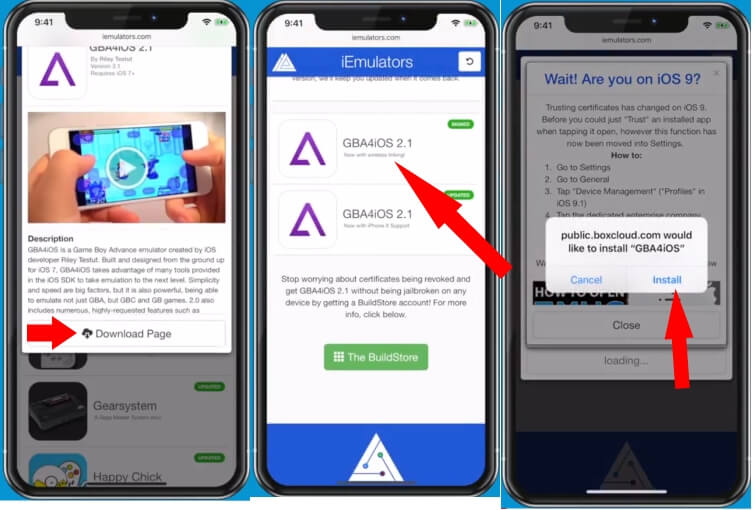 Если программа или игра была платной, то деньги повторно списываться со счета не будут.
Если программа или игра была платной, то деньги повторно списываться со счета не будут.
Обязательно скачайте наше приложение Яблык, чтобы быть в курсе всех новостей о компании Apple. Кроме того, мы постояно публикуем полезные инструкции и обзоры.
После нажатия кнопки загрузки потребуется ввести пароль от Вашего Apple ID. Заставить Ваш iPhone или iPad запомнить пароль и подставлять его всегда при загрузке приложений нельзя. Это сделано в целях безопасности.
После любого из вышеперечисленных действий начнется загрузка приложения. Об этом будет свидетельствовать появившаяся иконка загружаемого приложения, содержащая в себе элементы прогресса загрузки. Простым нажатием на неё загрузка приостановится. Таким же образом её можно возобновить.
После скачивания произойдет автоматический процесс установки. Когда иконка приложения приняла нормальный вид — оно готово для запуска.
ПО ТЕМЕ: Не скачивается (зависло) приложение (игра) на iPhone или iPad: 10 способов решения.
Смотрите также:
- 20 любимых игр для iPhone и iPad от редакторов Яблык.com.
- Как максимально сохранить заряд батареи на iPhone и iPad с iOS 9 — 25 способов.
- 15 скрытых функций iPhone, о которых вы могли не знать.
Пожалуйста, оцените статью
Средняя оценка / 5. Количество оценок:
Оценок пока нет. Поставьте оценку первым.
Метки: App Store, iFaq, IOS, Новости Apple.
Как загружать приложения и игры из App Store
Магазин приложений на iPad
(Изображение предоставлено iMore)
Приобретение первого iPhone или iPad — это только начало. Теперь пришло время настроить его и сделать его своим. Снаружи вы всегда можете купить новый чехол для iPhone или любые другие аксессуары для этого, но внутри вам нужно будет загрузить свои любимые приложения и игры, чтобы ваше устройство выглядело так, как вам нравится.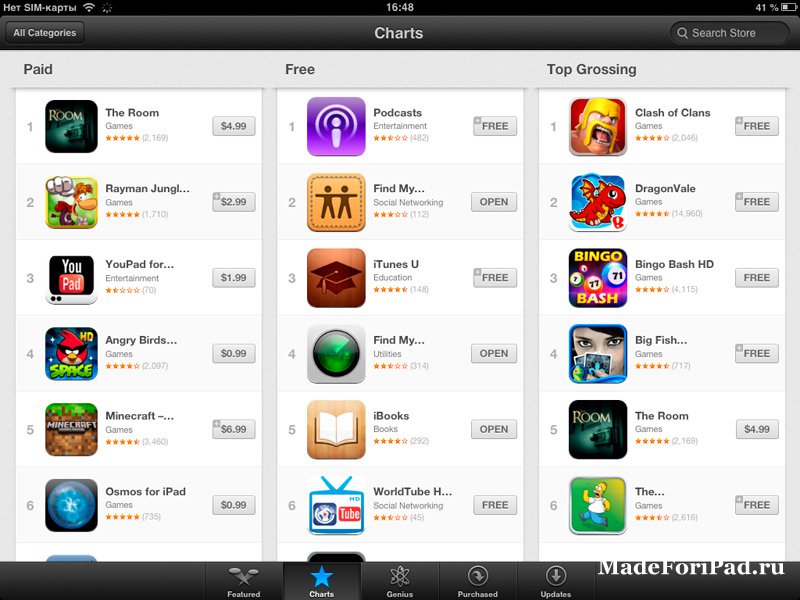 Но как это сделать?
Но как это сделать?
Независимо от того, являетесь ли вы экспертом или только начинаете пользоваться своим iPad или iPhone, здесь есть все, что вам нужно знать о том, как загружать приложения и игры из App Store.
Как искать приложения в App Store
Для того, чтобы получить все интересные приложения на свой телефон, вам нужно знать, как искать их в App Store.
- Запустить App Store .
- Коснитесь увеличительного стекла в правом нижнем углу экрана.
- Введите поисковый запрос и нажмите кнопку поиска .
Как искать приложения в App Store, показывая шаги: Запустите App Store, коснитесь увеличительного стекла в правом нижнем углу экрана. Нажмите на поисковый запрос и после того, как вы правильно назовете имя (Изображение предоставлено iMore)
И вперед!
Как загружать приложения и игры из App Store
После того, как вы нашли нужное приложение, пришло время загрузить и установить его.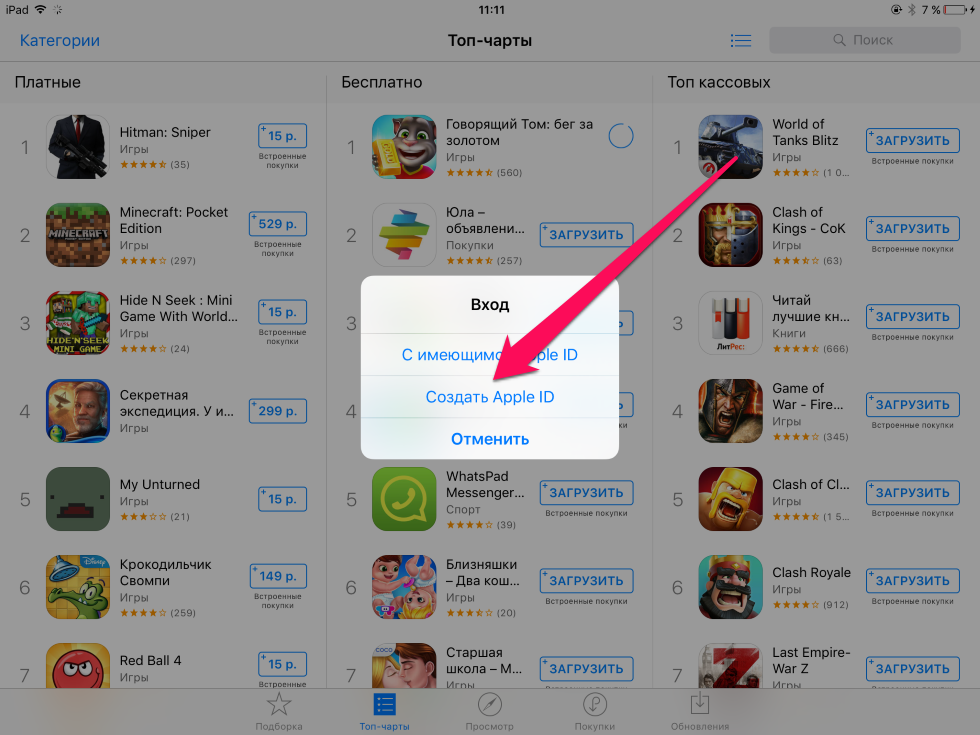
- Следуйте инструкциям для поиска нужного приложения или игры.
- Коснитесь приложения или игры , которую вы хотите приобрести или скачать бесплатно.
- Коснитесь Получите , если оно бесплатное, или цену приложения , если оно платное.
- Поместите палец на кнопку «Домой», чтобы активировать Touch ID, или дважды щелкните значок боковая кнопка для Face ID для аутентификации, покупки и загрузки.
Как загружать приложения и игры из App Store: Нажмите на приложение или игру, которую хотите загрузить. Нажмите «Загрузить» или цену приложения, чтобы начать его загрузку. Поместите палец на кнопку Touch ID или (Изображение предоставлено iMore)
Как вручную обновлять приложения и игры на iPhone и iPad
- Откройте приложение App Store .
- Коснитесь значка профиля в правом верхнем углу.

- Прокрутите вниз и коснитесь Обновить для приложений, которым требуется обновление, или коснитесь Обновить все , чтобы загрузить все доступные обновления.
Как обновить приложения вручную, показав шаги: Откройте приложение App Store. Нажмите на значок своего профиля в правом верхнем углу. Прокрутите вниз и нажмите «Обновить», чтобы обновить все приложения, которым это необходимо. (Изображение предоставлено iMore)
Как автоматически обновлять приложения и игры на iPhone и iPad
Apple дает вам возможность автоматически обновлять приложения. Таким образом, вам не нужно постоянно проверять, что нуждается в обновлении.
- Откройте приложение Настройки .
- Прокрутите вниз и нажмите App Store .
- В разделе автоматических загрузок нажмите Обновления приложений , чтобы включить переключатель.
Как автоматически обновлять приложения: Запустите приложение «Настройки».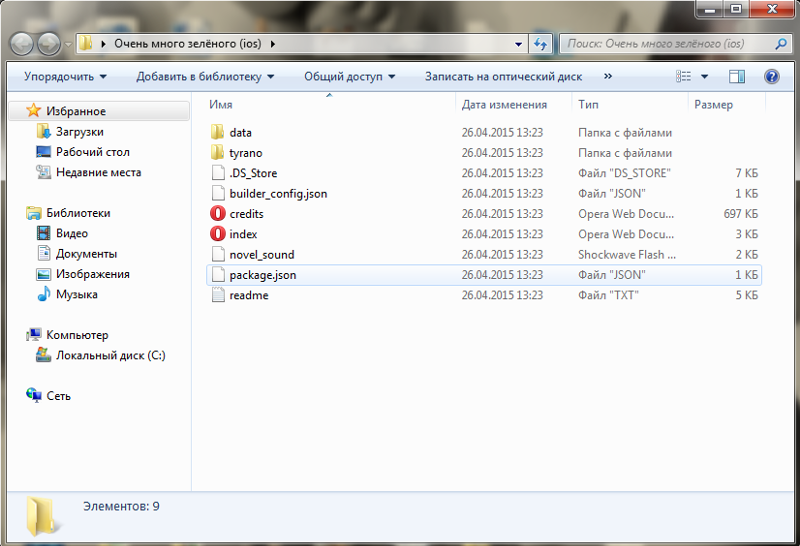 Прокрутите вниз и нажмите на App Store. В разделе «Автоматические загрузки» нажмите «Обновления приложений», чтобы включить или выключить переключатель. (Изображение предоставлено iMore)
Прокрутите вниз и нажмите на App Store. В разделе «Автоматические загрузки» нажмите «Обновления приложений», чтобы включить или выключить переключатель. (Изображение предоставлено iMore)
Если эта функция включена, обновления приложений будут происходить автоматически каждый день.
Как автоматически загружать приложения и игры, купленные на одном устройстве, на другие
Если у вас есть более одного устройства Apple, например iPhone и iPad, iPad и iPod touch, или все три, вы можете автоматически загружать приложения и игры на все из них, если они все находятся под одним и тем же Apple ID. Ну, вы не можете загружать приложения только для iPad на iPhone или iPod touch, но это единственное ограничение.
- Откройте приложение Настройки .
- Прокрутите вниз и нажмите Магазин приложений .
- В разделе «Автоматические загрузки» коснитесь Приложения , чтобы включить переключатель.
Как автоматически загружать приложения на другие устройства Apple: Запустите приложение «Настройки». Прокрутите вниз и нажмите на App Store. В разделе «Автоматические загрузки» включите или выключите переключатель рядом с приложениями. (Изображение предоставлено iMore)
Прокрутите вниз и нажмите на App Store. В разделе «Автоматические загрузки» включите или выключите переключатель рядом с приложениями. (Изображение предоставлено iMore)
Таким же образом вы можете включить автоматическую загрузку музыки, iBooks и аудиокниг.
Как отключить обновления приложений по сотовой связи
Если у вас есть опасения по поводу использования слишком большого количества мобильных данных, рекомендуется отключить загрузку обновлений по сотовой сети, особенно если у вас включены автоматические обновления.
- Откройте приложение Настройки .
- Прокрутите вниз и нажмите App Store .
- Коснитесь Автоматические загрузки в разделе Сотовые данные , чтобы выключить переключатель.
Как отключить обновления приложений по сотовой сети: Откройте приложение «Настройки». Прокрутите вниз и нажмите на App Store. В разделе «Сотовые данные» нажмите «Автоматические загрузки», чтобы отключить переключатель.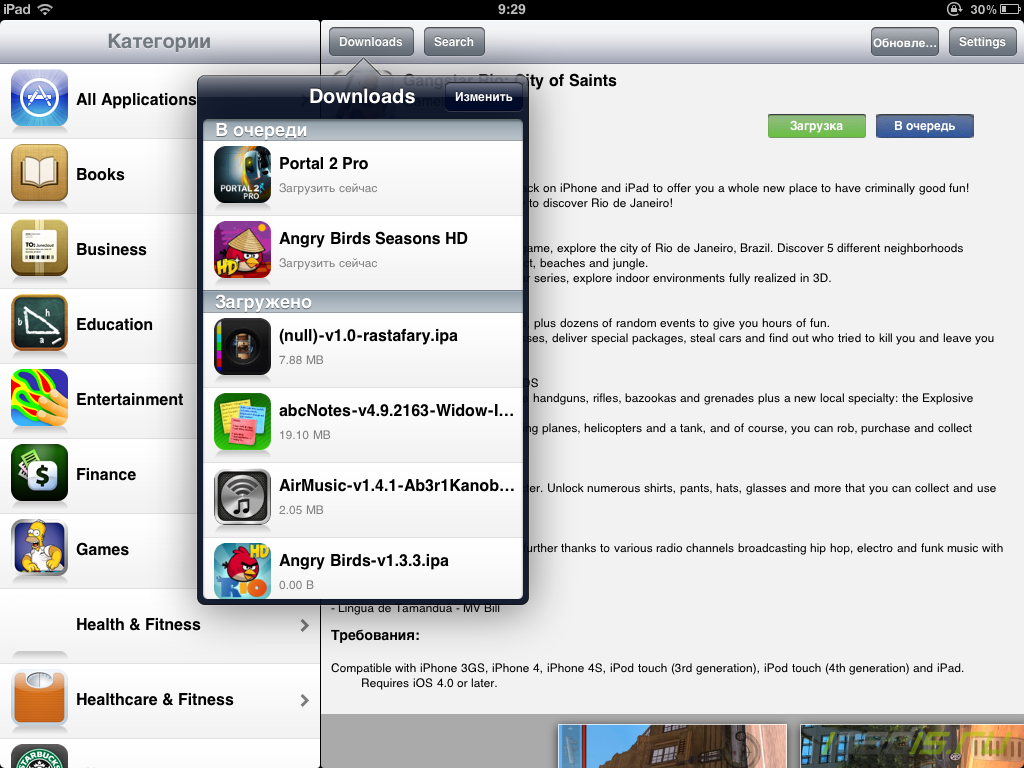 (Изображение предоставлено iMore)
(Изображение предоставлено iMore)
Заинтересованы в играх Apple Arcade?
Если вы хотите скачать как можно больше игр, головоломок и увлекательных приложений, вы можете сделать это с помощью Apple Arcade.
Ознакомьтесь с полным руководством Apple Arcade о том, как начать работу со всеми забавными приложениями. Используете ли вы свой телефон, iPad, Macbook или даже Apple TV, вы можете начать играть во многие игры, доступные в Apple Arcade.
Приложение для всего найдется
Ваши устройства iOS способны на гораздо большее, чем вы могли бы подумать со встроенными приложениями, и App Store — это то, как вы раскрываете их потенциал. Чтобы получить наилучшие впечатления от iPhone и iPad, вам стоит попробовать некоторые из множества приложений, предлагаемых сторонними производителями. Есть миллионы приложений на выбор, и теперь вы точно знаете, как их найти и скачать!
Обновлено в апреле 2022 г.: Обновлено для iOS 15.
Лори — женщина эпохи Возрождения, пишет новости, обзоры и практические руководства для iMore. Она также воображает себя немного рок-звездой в своем городе и проводит слишком много времени за чтением комиксов. Если она не печатает на клавиатуре, вы, вероятно, можете найти ее в Диснейленде или смотреть «Звездные войны» (или и то, и другое).
Она также воображает себя немного рок-звездой в своем городе и проводит слишком много времени за чтением комиксов. Если она не печатает на клавиатуре, вы, вероятно, можете найти ее в Диснейленде или смотреть «Звездные войны» (или и то, и другое).
Как найти и установить игры Netflix
Чтобы играть, вам сначала нужно установить игру на свое устройство. Вам нужно:
Совместимое устройство:
Телефон или планшет Android под управлением Android 8.0 или более поздней версии
iPhone, iPad или iPod touch под управлением iOS/iPadOS 15 или более поздней версии
Активная подписка Netflix
Подключение к Интернету для загрузки и установки игры
Достаточно места на вашем устройстве
Примечание:
Некоторые игры Netflix предъявляют дополнительные требования. Подробности смотрите в статье о конкретной игре.
Подробности смотрите в статье о конкретной игре.
Телефоны и планшеты Android
Из приложения Netflix
Приложение Netflix содержит строку «Мобильные игры» на главном экране и вкладку «Игры» внизу.
На главном экране приложения проведите пальцем вниз, чтобы найти строку «Мобильные игры», или коснитесь вкладки «Игры».
Нажмите на игру и нажмите «Получить игру». Откроется Play Маркет.
Нажмите «Установить».
Игра будет загружена и установлена. По завершении выберите Открыть.
Выберите свой профиль и начните играть!
В магазине Play
Вы также можете искать игру в магазине Google Play.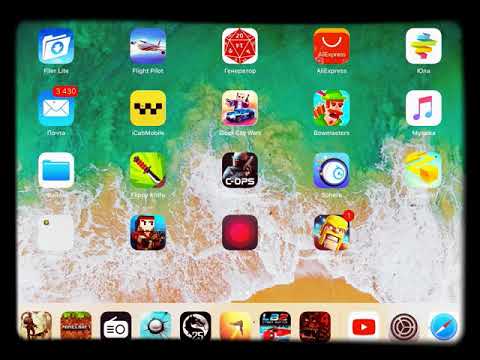
Откройте Play Store и найдите игру по названию или просмотрите все доступные игры Netflix.
Выберите игру из результатов поиска и нажмите «Установить».
Игра будет загружена и установлена. По завершении выберите Открыть.
При появлении запроса нажмите «Продолжить», а затем войдите, используя адрес электронной почты и пароль своей учетной записи Netflix.
Выберите свой профиль Netflix и начните играть!
Игры Netflix недоступны в детских профилях. Игра может не отображаться для профиля, если параметр зрелости профиля установлен ниже рейтинга зрелости игры или если ваше устройство несовместимо.
с игрой.
iPhone, iPad и iPod touch
Из приложения Netflix
Приложение Netflix включает строку Игры на главном экране.
На главном экране приложения проведите вниз, чтобы найти строку Игры .
Нажмите на игру и нажмите «Получить игру». Откроется магазин приложений.
Выберите «Получить» или коснитесь значка «Облако».
Игра будет загружена и установлена. По завершении выберите Открыть.
Игра запустится с использованием основного профиля в учетной записи. Коснитесь значка профиля в игре, если хотите изменить его на другой и начать играть!
Из App Store
Вы также можете искать игру в App Store.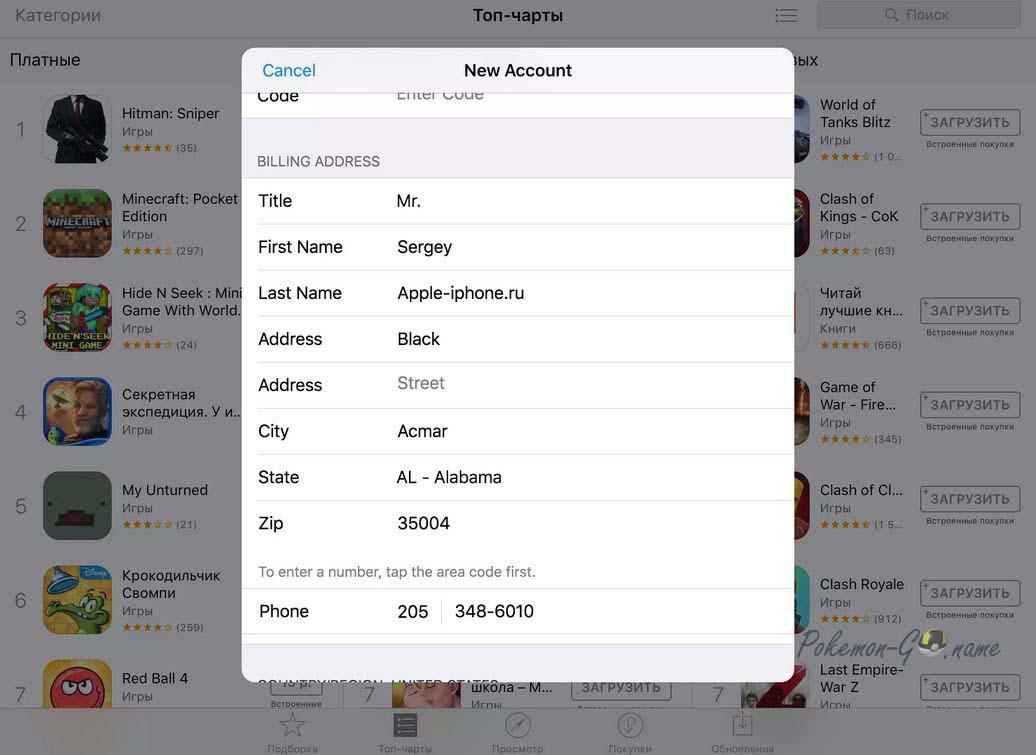
Откройте App Store и найдите игру по названию или просмотрите все доступные игры Netflix.
Выберите игру из результатов поиска и выберите «Получить» или коснитесь значка «Облако».
Игра будет загружена и установлена. По завершении выберите Открыть.
Если будет предложено войти в систему, нажмите «Далее», а затем введите адрес электронной почты и пароль своей учетной записи Netflix. Выберите Войти.
Выберите свой профиль и начните играть!
Игры Netflix недоступны в детских профилях. Игра может не отображаться для профиля, если параметр зрелости профиля установлен ниже рейтинга зрелости игры или если ваше устройство несовместимо.